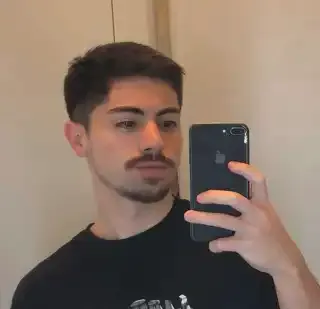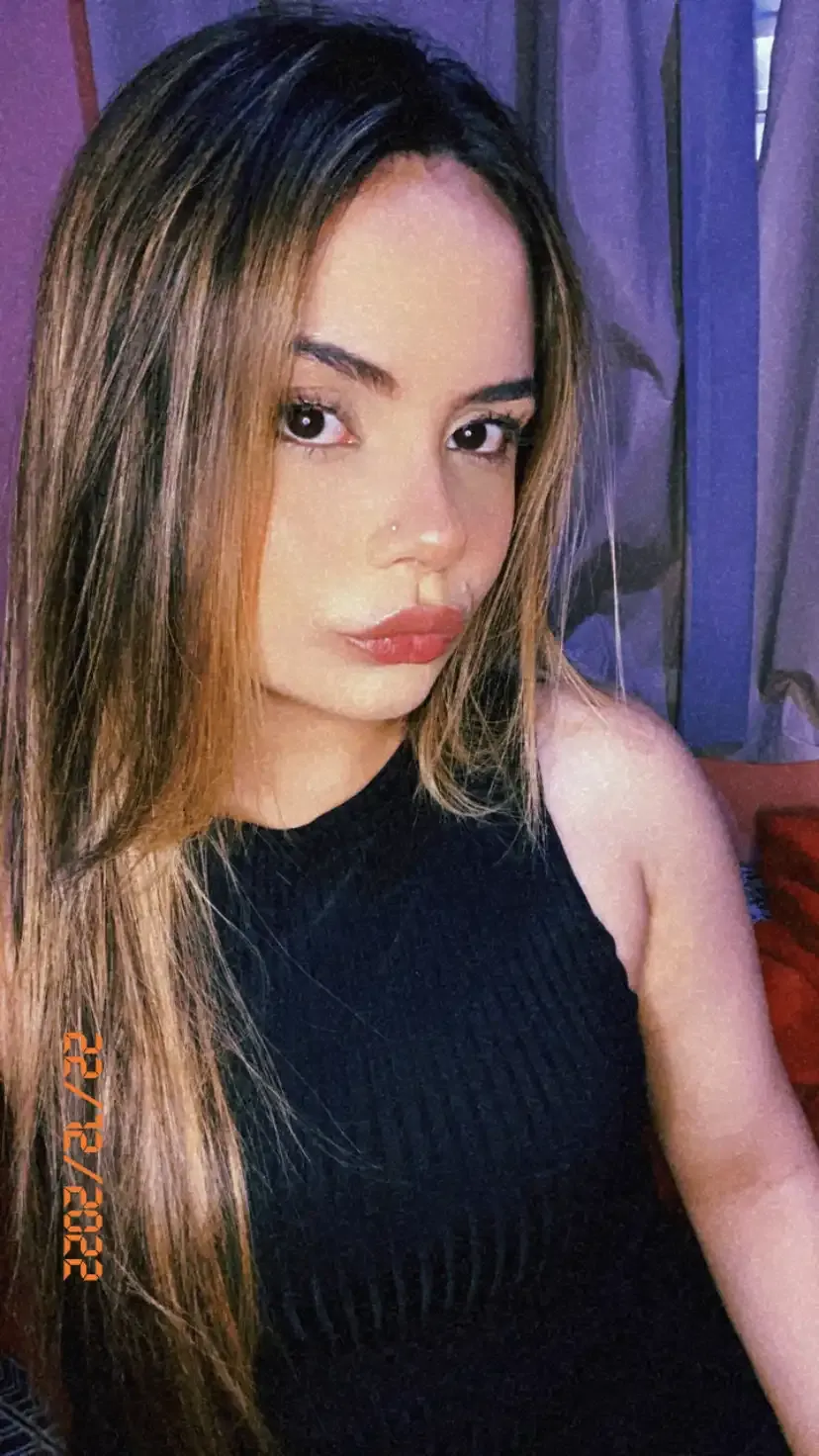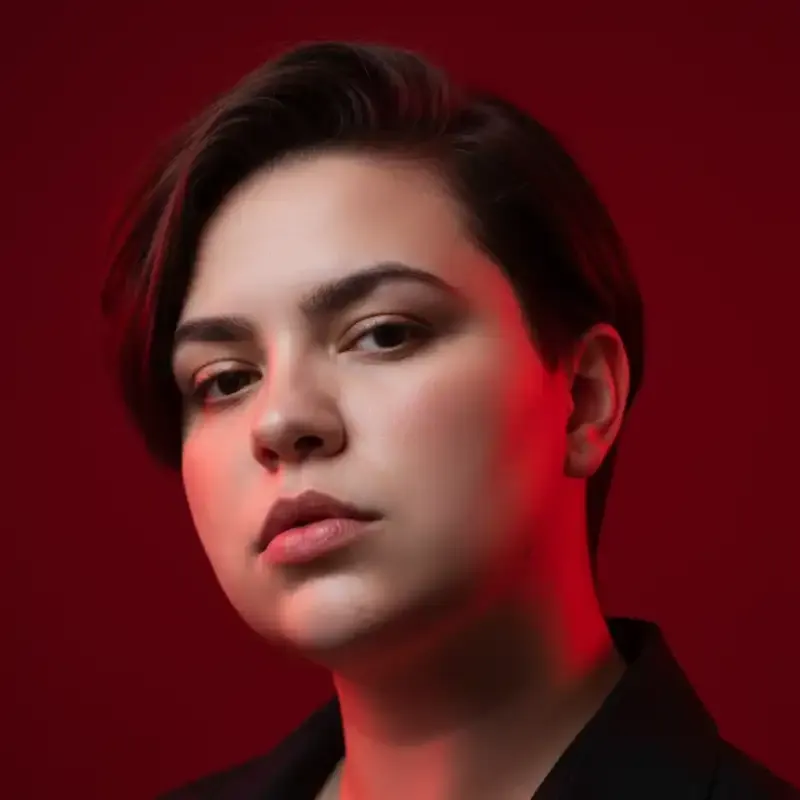Autenticando Token / Chave SSH
- #GitHub
- #Git
Boa tarde, pessoal!
Vou deixar um passo a passo pra quem está com alguma dificuldade em autenticar o token ou a chave ssh.
Autenticando Token:
Entre no seu GitHub -> vá em Settings -> entre em Developer Settings -> depois selecione Personal access tokens e clique em Tokens (classic) -> logo após clique em 'Generate new token (classic)' -> adicione um nome para seu token, defina a expiração, e defina quais escopos o seu token será utilizado (Não esqueça de salvar seu token).
Depois disso vá para seu GIT e salve sua credencial utilizando os seguintes comandos:
git config --global credential.helper store
cat .gitconfig (mostra as configurações feitas)
feito isso sua credencial ficara salva e você não precisará ficar botando o token toda hora quando for clonar algum repositório.
Autenticando Chave SSH:
Primeiro verifique se você já possui alguma chave SSH, utilizando o seguinte código:
ls -a ~/.ssh
Caso não tenha, siga o passo a passo abaixo.
Gere uma no chave:
ssh -keygen -t ed25519 -C "seu email"
após gerar a chave, pressione 'enter' para salvar o arquivo no diretório padrão
em seguida crie uma senha, logo após a senha a chave é gerada.
inicie o seu ssh agente:
eval "$(ssh-agnt -s)"
Adicione a chave privada ao agente:
ssh -add ~/.ssh/id_ed25519
Adicione a Chave pública ao GitHub:
Entre no seu GitHub -> Entre em Settings -> vá em "SSH and GPG Keys" -> coloque um título para sua chave, selecione o tipo que deseja e depois insira a chave pública que foi gerada no git.
para pegar a chave no git digite o seguinte código:
cd ~/.ssh
ls
cat id_ed255519.pub
Espero ter ajudado!